Рассмотрим ресивер Globo GL30, подключим его к телевизору и попробуем настроить.
Итак, перед нами коробка с ресивером.
На передней стороне коробке видим главную панель ресивера, а также упоминание, что в комплекте поставляется RCA кабель.

На задней стороне коробке фото панели ресивера с разъёмами с краткой информацией по подключению разъёмов.
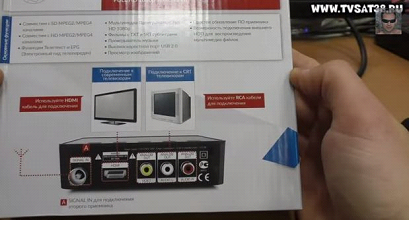
Откроем коробку с ресивером, ознакомимся с содержимым.
Первое, что мы видим – пульт дистанционного управления достаточно универсального дизайна. Такой пульт можно встретить в комплекте многих ресиверов других моделей.
Также в комплекте идут батарейки ААА.

Далее видим RCA кабель, о котором упоминается на лицевой стороне коробки.

И вот перед нами сам ресивер.
Обзор ресивера DVB T2 Globo GL30. Подключение и настройка.

В большинстве ресиверов блок питания идёт отдельно, однако, в данном случае блок питания встроен в ресивер.

Сам ресивер довольно компактный, на лицевой панели расположен USB разъём.

На боковых сторонах нет никаких разъёмов – там лишь отверстия для естественной вентиляции.
На задней панели ресивера расположены разъёмы для подключения телевизионной антенны, HDMI и RCA кабелей.

Итак, подключим к ресиверу монитор HDMI кабелем.

Затем подключаем антенный кабель.

И только после этого включаем ресивер в розетку.
На ресивере загорается зеленый индикатор, говорящий о том, сто приставка включена.

Смотрим на экран. Перед нами нестандартное меню.
Начинаем выполнять настройки приставки.
1 шаг. Выбираем язык настройки – русский.
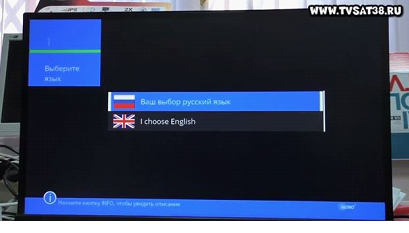
2 шаг. Выбираем размер экрана. Удобнее всего поставить автоматический выбор.
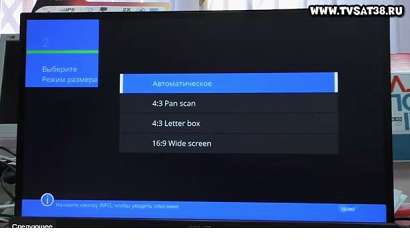
3 шаг. Выбираем вольтаж антенны
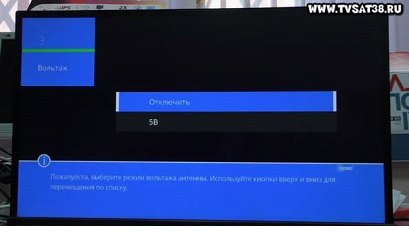
4 шаг. Начинаем сканирование каналов
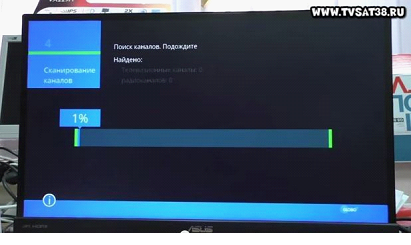
Процесс сканирования занимает несколько минут.
Если при автоматическом сканировании каналы не были найдены либо сканирование было прервано, можно воспользоваться функцией ручного сканирования либо повторить автоматическое.
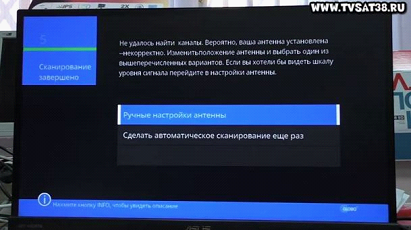
Сканирование прошло, проверяем работу каналов.

Познакомимся поближе с настройками.
В данный момент доступны редактор и поиск каналов, а также настройки системы.
После подключения внешнего носителя станут доступны вкладки Внешний носитель и Медиа проигрыватель

При выборе меню медиа проигрывателя возможен переход по категориям: записи, фильмы, изображения, музыка.
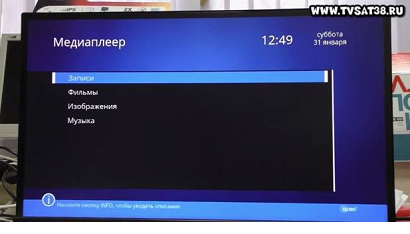
В меню редактора каналов можно найти список ТВ и радиоканалов, избранное, а также есть возможность удалить все каналы для повторного сканирования.
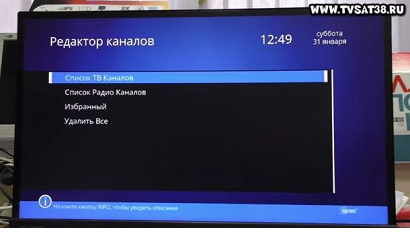
В настройках системы можно найти все необходимые функции, которыми обладает любой ресивер, например, настройки изображения, звука, настройки часов, языка, родительский контроль и другие.
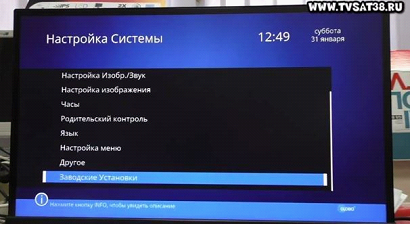
Для того, чтобы сбросить настройки на заводские, можно выбрать соответствующую функцию в настройках системы.
Это требуется для того, чтобы при последующем включении настройка происходила заново, а также, чтобы проверить, установлен ли на ресивере пароль по умолчанию, обычно это 000000.
Пароль не установлен.

После сброса на заводские, требуется заново пройти все шаги настройки.
Ниже смотрите видео
Источник: tvsat38.ru
Как настроить цифровое телевидение через приставку DVB-T2 на 20 каналов
Рассмотрим ресивер Globo GL30, подключим его к телевизору и попробуем настроить.
Итак, перед нами коробка с ресивером.
На передней стороне коробке видим главную панель ресивера, а также упоминание, что в комплекте поставляется RCA кабель.

На задней стороне коробке фото панели ресивера с разъёмами с краткой информацией по подключению разъёмов.

Откроем коробку с ресивером, ознакомимся с содержимым.
Первое, что мы видим – пульт дистанционного управления достаточно универсального дизайна. Такой пульт можно встретить в комплекте многих ресиверов других моделей.
Также в комплекте идут батарейки ААА.

Далее видим RCA кабель, о котором упоминается на лицевой стороне коробки.

И вот перед нами сам ресивер.

В большинстве ресиверов блок питания идёт отдельно, однако, в данном случае блок питания встроен в ресивер.

Сам ресивер довольно компактный, на лицевой панели расположен USB разъём.

На боковых сторонах нет никаких разъёмов – там лишь отверстия для естественной вентиляции.
На задней панели ресивера расположены разъёмы для подключения телевизионной антенны, HDMI и RCA кабелей.

Итак, подключим к ресиверу монитор HDMI кабелем.

Затем подключаем антенный кабель.

И только после этого включаем ресивер в розетку.
На ресивере загорается зеленый индикатор, говорящий о том, сто приставка включена.

Смотрим на экран. Перед нами нестандартное меню.
Начинаем выполнять настройки приставки.
1 шаг. Выбираем язык настройки – русский.

2 шаг. Выбираем размер экрана. Удобнее всего поставить автоматический выбор.

3 шаг. Выбираем вольтаж антенны

4 шаг. Начинаем сканирование каналов

Процесс сканирования занимает несколько минут.
Если при автоматическом сканировании каналы не были найдены либо сканирование было прервано, можно воспользоваться функцией ручного сканирования либо повторить автоматическое.

Сканирование прошло, проверяем работу каналов.

Познакомимся поближе с настройками.
В данный момент доступны редактор и поиск каналов, а также настройки системы.
После подключения внешнего носителя станут доступны вкладки Внешний носитель и Медиа проигрыватель

При выборе меню медиа проигрывателя возможен переход по категориям: записи, фильмы, изображения, музыка.

В меню редактора каналов можно найти список ТВ и радиоканалов, избранное, а также есть возможность удалить все каналы для повторного сканирования.

В настройках системы можно найти все необходимые функции, которыми обладает любой ресивер, например, настройки изображения, звука, настройки часов, языка, родительский контроль и другие.

Для того, чтобы сбросить настройки на заводские, можно выбрать соответствующую функцию в настройках системы.
Это требуется для того, чтобы при последующем включении настройка происходила заново, а также, чтобы проверить, установлен ли на ресивере пароль по умолчанию, обычно это 000000.
четверг, 1 октября 2015 г.
Тест приставки Globo GL 100 и настройка цифрового эфирного ТВ

- качественный металлический корпус с широкими прорезями для охлаждения и надёжно закреплённые выходы для штекеров;
- двухдиапазонный приёмник VHF/UHF;
- наличие пульта ДУ с широкими кнопками;
- поддержка всех форматов изображения от 576i до Full HD (1980*1080, 50 Hz);
- наличие композитного кабеля («тюльпанов») и HDMI-кабеля в комплекте ;
- адекватное меню приставки;
- наличие светодиодного экрана;
- желательно сертифицированный приёмник на территории РФ;
- наличие USB-порта с поддержкой разных медиа-стандартов на словах, а не на бумаге.
В итоге мой выбор пал на Globo GL 100. Производством занимается российская , зарегистрированная в Калининграде, однако как и все заказывает приставки в Китае. В следующий раз при обновлении поста обязательно укажу название фабрики. Приобрёл приставку в М.видео без скидки, так как торопился. При покупке на сайте и оплатой банковской картой можно получить 5% скидки, но если вы затянете с покупкой до второй половины дня, то забрать товар сможете скорей всего на следующий день, хотя коробок с приставками на прилавке хоть отбавляй – просто так работает система заказов. Бонусная система у них работает только при предъявлении карты, а я свою где-то потерял и только накапливаю баллы
Источник: telefonkod.ru
Спутниковый цифровой ресивер globo модели 9500, 9600, 4100c, globo hd x403p ― настройка, прошивка, инструкция

Настройки ресиверов
Просмотров 350
Цифровое вещание продолжает интенсивно развиваться. В сегменте цифрового оборудования, обеспечивающего телевидение, сегодня становится все больше интересных и функциональных моделей, которые позволяют получать более качественное изображение, а также имеют другие полезные возможности. В их числе ресиверы 4100c, 9500, 9600, globo hd x403p и т.д. Каналы постепенно переходят на новые стандарты вещания, и пользователям, которые привыкли смотреть определенные программы, не хочется от них отказываться. А с ресиверами последнего поколения они по-прежнему остаются вполне доступными.
Ресивер цифровой globo hd x403p

В ряду стандартной аппаратуры без Linux сегодня это самый миниатюрный спутниковый цифровой ресивер. Имеет тюнер DVB-S2, поддерживает каналы в высоком качестве hd. Также присутствует Ehternet порт, позволяющий подключаться к FTP серверам, записываться через USB порт. Еще один важный момент – наличие картоприемника и CI слота. Дизайн globo hd x403p многое взял от моделей 9500 и 9600, которые среди пользователей имели большую популярность.
Функциональное наполнение тоже на уровне. Есть один картоприемник, который поддерживает официальные карты в кодировках Viaccess и Irdeto. А если с ним возникнут проблемы, для полной совместимости можно подключить САМ-модуль благодаря наличию CI слота. Что еще привлекательного в этом оборудовании?
- Современный тюнер dvb S2, установленный в этой модели глобо (так же как 4100c), дает возможность принимать каналы с транспондеров dvb S и dvb Мощный процессор одинаково хорошо декодирует каналы, как для стандартного разрешения, так и для качества hd. При этом он еще поддерживает слепое сканирование каналов. Не нужно переписывать транспондеры dvb со спутников, поскольку ресивер находит dvb самостоятельно в автоматическом режиме.
- Глобо hd x403p может еще работать и как цифровой видеомагнитофон, если через USB интерфейс подключить жесткий диск. Он при этом сможет не только записывать каналы в стандартном и высоком разрешении, но во время этого процесса позволяет смотреть телевизор с этого же транспондера
- Есть поддержка паузы, после чего можно возобновить просмотр передачи с момента остановки.
- Модель очень просто интегрировать в локальную сеть, причем в зависимости от настроек использовать либо статический адрес, либо тот, который приходит от внешнего роутера.
- Кроме музыки и фотографий, можно также с внешнего носителя воспроизводить фильмы.
- Телевидение ― не единственное, что можно получить, используя цифровой ресивер. Настройка через порт сети интернет дает возможность обновлять программное обеспечение, расширять функции кодированных каналов, пользоваться услугами шаринга.
Удобно и доступно

Цифровой ресивер x403p ― это именно тот бюджетный вариант, который позволяет при минимуме вложенных средств получить максимум функций. Тут и услуги шаринга, и использование интернет, и большой выбор для просмотра каналов (в том числе и dvb S), которые предоставляет спутниковое телевидение. К тому же еще миниатюрных размеров.
Кое-что заимствовано из прошлых моделей ― 4100c, 9500, 9600, доработанное и улучшенное. От 4100c, 9500, 9600 достался качественный корпус, понятный интерфейс, программное обеспечение и удобный пульт управления. Возможна прошивка, отдельно для телевизоров нового и старого поколения. Простая и понятная инструкция.
Очень продуманное выполнение пульта ― например, кнопки, при помощи которых осуществляется запись, выделены в отдельный блок, чтобы не нажать их случайно. Сама форма пульта чуть изогнутая, поэтому его удобно держать в руке.
Ресивер, как уже говорилось выше, вполне компактный, но при этом сильно не нагревается. Высокий уровень приема сигнала. Вообще у всех ресиверов этой серии, в том числе 4100c, 9500, 9600, он находится на должном уровне. Есть органайзер, причем записи систематизированы очень удобно. А для несовершеннолетних членов семьи есть функция блокировки.
Нежелательные выходы на просмотр просто закрываются паролем.
Прошивки для ресиверов появляются регулярно, с обновленными функциями. Кстати, сделать прошивку для данной модели можно множеством способов:
- Через спутник (если на нем есть соответствующие данные).
- По локальной сети или через интернет.
- Используя программу Ali 3602 Erom Upgrade, оборудование прошивается через Через COM.
Есть и основной способ прошивки ― через USB выход. Тому существует ряд причин:
- Несложный алгоритм действий.
- Встроенная защита от «постороннего» ресивера.
- При помощи только одного нажатия кнопки можно сделать резервные копии прошивки, кодов, заставки и т.д.
- Заводские настройки в обязательном порядке сбрасываются как до, так и после прошивки.
В зависимости от того, какие буквы содержатся в прошивке, можно судить о том, содержит она эмулятор или поддерживает официальные карты в разных кодировках.
Настройка шаринга через порт ресивера
Здесь необходимо вначале удостовериться, что выполнено подключение к интернет и установлена прошивка с поддержкой шаринга. Дальнейшая инструкция выглядит таким образом:
- Настройка интернет порта. Если модем или роутер настроены на автоматическую раздачу параметров посредством DHCP сервера, то в меню следует только нажать «вкл». Таким образом автоматические настройки сети уже будут получены ресивером. Если этого нет, параметры прописываются в ручном режиме.
- Настройка сервера шаринга. Ресивер может поддерживать до восьми разных серверов либо восемь портов одного сервера шаринга. В числе прочего обязательно прописывается домен сервера и IP адрес того устройства, с которого выполняется подключение, а также имя пользователя, пароль, ключ и т.д. Введенные параметры шаринга необходимо сохранить.
- После того как параметры сервера шаринга прописаны, если все сделано правильно, можно смотреть каналы, входящие в пакет.
- Если появляется сообщение Request timed out, значит, настройка или ее отдельные элементы были выполнены неправильно. Необходимо заново пошагово все проверить, а еще лучше воспроизвести всю процедуру сначала.
Чтобы точно знать, верно или нет выполнены настройки, делается пинг для шаринга. В меню настроек есть синяя кнопка, нажав на которую, необходимо ввести параметры пинга. Достаточно будет номера сервера, для которого производилась настройка.
Одной из наиболее стабильных для шаринга на ресиверы 4100c, 9600 и т.д. на данный момент считается прошивка ver.1.4.34.
Глобо – это бренд, все модели которого пользуются популярностью и одобрением пользователей (gl100, 4100c 9500, 9600 и т.д.) Кстати, gl100 тоже вещает по стандарту dvb. Во многом функции 4100c, gl100, 9500, 9600 схожи с x403p.
Источник: resiverplus.ru